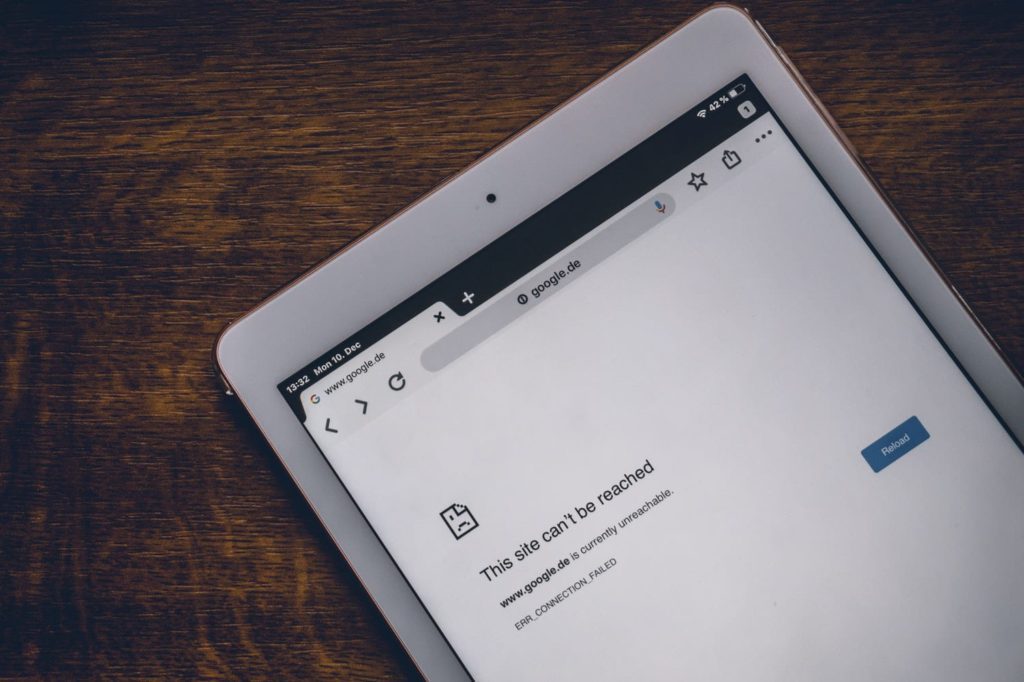Google ha incorporado una función conocida como modo incógnito en el navegador Chrome, que permite a los usuarios navegar por Internet sin que se rastree su historial. Si bien esto es útil en muchos casos, puede ser un dolor de cabeza para los padres que quieren saber qué buscan sus hijos en sus dispositivos Android. Afortunadamente, es posible restringir el uso del modo incógnito en Chrome.
Cada usuario de Chrome tiene una cuenta personal y uno de los datos solicitados por Google es la edad del usuario. Mediante una aplicación llamada Family Link, Google ofrece varias formas de hacer que Chrome sea más seguro para los niños que navegan por la web. En el nuevo dispositivo Android de su hijo (o en un dispositivo antiguo del que eliminó cuidadosamente los datos anteriores y las cuentas de Chrome para adultos), elija agregar una nueva cuenta de Chrome al dispositivo (puede estar oculta debajo del botón «Más opciones»). Al crear la cuenta del niño, ingrese su fecha de nacimiento real y Google calculará automáticamente su edad (en algunos países, la edad requerida para una cuenta de niño es 13 años o menos). Como padre, se le pedirá que inicie sesión en su propia cuenta de Google para permitir que su hijo cree la cuenta, y luego podrá elegir la configuración. Las reglas de Google establecen que la cuenta de un niño creada de esta manera no podrá usar automáticamente el modo de incógnito; Además, se pueden configurar otras opciones usando la aplicación Family Link para intentar bloquear automáticamente los sitios para adultos, o incluso para permitir el acceso a solo unos pocos sitios.
Una aplicación de terceros llamada Incognito puede desactivar el modo Incognito, pero debes pagar la tarifa de instalación de $ 1. (Una aplicación similar se llama Incognito Away y también cuesta 1 dólar). Descargue la aplicación de Google Play Store e instálela, dándole permiso para que funcione como de costumbre. Encienda la aplicación con el interruptor en la parte superior derecha, luego configure el modo de la aplicación Incoquito. Hay tres opciones, pero la que quieres está en el medio: «Evitar que se abran las pestañas» cerrará las pestañas nuevas de incógnito en Chrome para cerrarse tan pronto como se abran. A continuación, puede ocultar la propia aplicación Incoquito para evitar que su hijo la desactive. Una vez oculto, solo se puede volver a abrir yendo a una URL específica o ingresando una contraseña oculta que haya establecido usted mismo.
Nada es perfecto
Del mismo modo que puede encontrar una manera de desactivar la navegación privada, el usuario de un teléfono inteligente puede encontrar una manera de evitar cualquier intento de desactivar el modo de navegación privada. Además, no es tan difícil para un niño usar Chrome normalmente y luego recordar borrar manualmente el historial de navegación, los datos y las cookies cuando terminen. Las medidas extremas pueden incluso incluir restringir a su hijo a usar una computadora de escritorio física para acceder a Internet y darle un teléfono plegable sin datos de Internet para llamar. En última instancia, probablemente sea mejor hablar con los niños sobre el uso apropiado de Internet, explicarles los peligros y controlar su uso tanto como sea posible. Aún así, eliminar una herramienta adicional de su arsenal de trucos secretos puede ayudar a aligerar su carga de trabajo y su mente.